요즘 핫한 ChatGPT를 활용할 수 있는 Auto-GPT를 어제 설치해봤는데 그에 대한 쉽게 설치하고 운용할 수 있는 방법을 소개해봅니다.
개발자가 아니어도 아래대로 따라하면 Auto-GPT 프롬프트를 만나볼 수 있습니다. 다만 ChatGPT API를 사용해야 하기 때문에 과금이 필수 입니다.
물론 Github 페이지에 자세하게 설명되어 있고, 여러 유튜브나 블로그에 소개되어 있지만 로컬에 설치하는 건 저도 실패해서 다른 방법으로 올려봅니다.
파이썬 버전과 패키지들간의 상관관계가 윈도우와 맞지 않는지 계속 뭐가 없다고 에러가 마구나서 그냥 Docker로 실행해야지하고 했더니 그냥 되네?
자 시작합니다.
준비물: Visual Code, Git, Docker Desktop
기본 OpenAPI: OpenAPI 카드등록 및 ChatGPT Upgrade 및 API 얻기
1. Visual Code 설치(옵션)
궂이 코드에서 할 필요는 없습니다. 메모장에서 환경파일 수정해서 실행하면 되니까요. 하지만 여기서 관리하는 것이 전 좋아서 설치합니다.
Download Visual Studio Code - Mac, Linux, Windows
Visual Studio Code is free and available on your favorite platform - Linux, macOS, and Windows. Download Visual Studio Code to experience a redefined code editor, optimized for building and debugging modern web and cloud applications.
code.visualstudio.com
이 사이트에 가서 자기 환경에 맞는 것을 다운받아 설치합니다.
2. Git 설치(옵션)
궂이 Git으로 다운받으실 필요는 없습니다. Github사이트에서는 압축파일로도 다운받을 수 있습니다.
다만, 지속적으로 업데이트 파일을 다운받으시려면 "Git pull"이라는 명령어로 쉽게 업데이트 된 파일만 내려받을 수 있는 장점이 있습니다.
Git - Downloads
Downloads macOS Windows Linux/Unix Older releases are available and the Git source repository is on GitHub. GUI Clients Git comes with built-in GUI tools (git-gui, gitk), but there are several third-party tools for users looking for a platform-specific exp
git-scm.com
이 사이트에 가서 자기 환경에 맞는 것을 다운받아 설치합니다. 대부분 다음, 다음하시면 됩니다.
3. Docker Desktop 설치
Docker는 리눅스 커널기반으로 컨테이너들을 돌리는 엔진입니다. 컨테이너 안에 알맞는 리눅스OS, 파이썬, AutoGPT 소스를 올려 돌리는 방식으로 호스트의 환경이 거지가 되든 말든 최상의 환경에서 돌릴 수가 있죠. 그리고 호스트의 메모리라던가를 실시간 공유해서 사용하기 때문에 가장 좋은 테스트 환경입니다.
우선 파워쉘(Powershell)을 실행해서 다음 코드를 실행하세요. 윈도우에 리눅스 커널을 업데이트하는 구문입니다.
언젠가부터 윈도우에도 리눅스 커널이 포함되어 업데이트 되고 있었습니다.
wsl --set-default-version 2
wsl --update상당히 오래걸립니다. (약 2~30분)
Download Docker Desktop | Docker
Docker Desktop is available to download for free on Mac, Windows, or Linux operating systems. Get started with Docker today!
www.docker.com
다운로드 받고 설치합니다. 별다른 옵션은 없습니다. 다만, 설치 후 OS재시작을 해야 합니다.
OS가 재시작된 후, 실행하면 그제서야 도커 엔진이 돌아갑니다. 이거 실행하지 않고 콘솔에서 docker명령어를 실행해봐야 실행되지 않습니다. 설정에서 OS시작 시 같이 시작하는 것을 설정하셔야 합니다.
자 기본적으로 준비는 다 끝났습니다.
4. Auto-GPT 소스 내려받기
GitHub - Significant-Gravitas/Auto-GPT: An experimental open-source attempt to make GPT-4 fully autonomous.
An experimental open-source attempt to make GPT-4 fully autonomous. - GitHub - Significant-Gravitas/Auto-GPT: An experimental open-source attempt to make GPT-4 fully autonomous.
github.com
Github 사이트입니다.

"<> Code"를 클릭하면 나오는 화면입니다.
Git없이 내려받아서 하실 분은 하단에 "Download ZIP"을 클릭해서 다운받으세요.
Git 사용 시에는 중간 부분에 복사하는 버튼을 클릭합니다.

그리고 탐색기에 다운받을 폴더에서 우클릭하면 (Win11에서는 더 많은 옵션을 추가 클릭) 나오는 메뉴 중 "Git Bash Here"를 클릭합니다. 쉘 비슷한게 나옵니다. 거기서 다음 구문을 실행하세요. "git clone -b stable "까지는 타이핑 하시고 복사한 URL을 붙여넣습니다.(shift+Insert) 그리고 실행하면 그 폴더에 Auto-GPT라는 폴더가 생성되며 다운로드 됩니다.
git clone -b stable https://github.com/Significant-Gravitas/Auto-GPT.git
cd Auto-GPT
code .cd 구문은 다운받은 Auto-GPT폴더에 들어가서 code를 실행해라라는 구문입니다. code 뒤에 "."(현재폴더라는 의미)을 꼭 넣으세요.
5. Auto-GPT 환경설정 하기
여기서 환경이란 AI가 어떤 도구를 가지고 수행할 것인지에 대한 것을 설정합니다. 많은 도구를 제공하면 그 만큼 많은 일을 할 수 있기 때문에 상세한 결론 또는 행위를 목도할 수 있습니다.
하지만 이 부분은 과금요소도 있고, 트위터 계정 등 환경설정에 필요한 여러 사이트들에 대한 가입 및 API를 가져오는 요소가 있기 때문에 여기서는 다루지 않습니다. 다른 소개 블로그에서 많이 다루고 있기도 하고요.
이 블로그에서는 가장 단순한 Chrome만 활성해서 진행하겠습니다.

코드가 실행되면 위와 같습니다. 파일 중에 ".env.template"를 살짝 한번 클릭하면 이름을 변경할 수 있는데, 이것을 ".env" 즉 ".template"를 지워주세요.
코드(Visual Code)없이 하실 분들은 탐색기에서 파일이름 변경해주시고 메모장으로 해당파일을 엽니다.

파일 구조는 이렇습니다. LLM PROVIDER는 무조건 하나는 넣어야 합니다. LLM은 ChatGPT AI에서 사용하는 대규모 언어모델(LLM, Large Language Model)입니다. AI가 있어야 동작하니까요.
둘러보면 주석처리된 많은 옵션들이 있습니다. 과금요소도 있고, 아닌 것도 있지만 하단에 보면

LLM모델로 ChatGPT의 어떤 버전을 사용하고 과금과 비례하는 토큰 수의 한계를 지정할 수도 있습니다.

이미지를 마구 생성(제가 요즘 많이 가지고 노는) Stable Diffusion WEBUI 설정요소도 있네요.
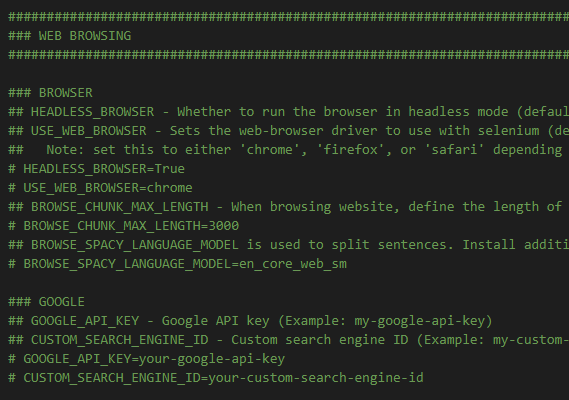
좀더 내리면 "WEB BROWSING" 옵션이 있습니다. 여기서

이렇게 주석을 풀어줍니다. 브라우저로 크롬을 사용하겠다는 의미입니다.
이것만 오픈해서 실행하면 검색만 하다 끝나긴 합니다.
자 저장하고 다음 챕터로 넘어가겠습니다.
6. Auto-GPT 도커로 실행하기

아까 터미널(Git Bash)에서 하셔도 되고 위 그림처럼 (짝대기 3개) > 보기 > 터미널을 눌러 코드내에서 터미널을 실행하셔서 하셔도 됩니다.
다음 구문을 차례대로 실행합니다. (이건 Github에 나와있는 구문입니다.)
docker build -t auto-gpt .이 구문은 현재 소스를 빌드해서 "auto-gpt"라는 이미지를 생성합니다. 이미지는 도커를 실행하기 위한 바탕. 이를테면 ISO이미지파일이라고 생각하면 되겠네요.
이것도 커널이나 패키지등을 내려받아 이미지를 만드는 것이기 때문에 환경에 따라 오래걸립니다. 그래도 아까 리눅스 커널 업데이트 보다는 빠릅니다.
docker run -it --env-file=.env -v ${PWD}:/app auto-gpt이 구문이 실제로 "auto-gpt"이미지를 이용해서 아까 수정한 환경파일을 넣어 실행한다는 의미입니다.
"-v $PWD:/app"는 $PWD = 현재폴더를 컨테이너 안에 "/app"라는 폴더로 매핑해서 실행하겠다이고요. 알 필요는 없습니다. 실행만 되면 되니까요. ㅋㅋ
자 이제 끝났습니다.

실행하면 프롬프트가 뜨고 AI의 이름을 입력해주세요. 예제를 그대로 입력해도 됩니다.

예제: 당신의 순자산을 증가시키는 것을 유일한 목표로 사업을 자율적으로 개발하고 운영하기 위해 고안된 AI.

예제: 순자산증가, Twitter 계정 확장, 여러 비즈니스를 자율적으로 개발 및 관리
골은 5개까지 입력가능합니다. 1개만 넣고 빈칸으로 엔터치면 1개의 골로 작동됩니다.

요런 식이지요. 이러면 현재 가지고 있는 도구를 가지고 생각한다네요.

대략 이런 내용으로 결론을 도출했고, 지속적으로 행위를 계속할지에 대해 물어봅니다.
이 프롬프트가 나오지 않게 하려면 다음과 같이 실행하세요.
docker run -it --env-file=.env -v ${PWD}:/app auto-gpt --continuous여러개의 실행옵션을 제공하고 있는데 다음 URL에서 확인하시면 됩니다.
Usage - Auto-GPT
Usage Open a terminal and run the startup script: On Linux/MacOS: shell ./run.sh On Windows: shell .\run.bat Using Docker: shell docker-compose run --rm auto-gpt Running with --help lists all the possible command line arguments you can pass: ``` shell ./ru
significant-gravitas.github.io
단, "Continuous"는 제작사에서 사용을 자제하라는 이야기가 있습니다. 이유는 AI에게 많은 도구를 던져주면 자기가 알아서 트위터에 뭔짓을 할지 모른다는 거죠. 앞으로 더 많은 도구들이 제공될텐데 뭔가 억제할 수 있는 수단도 나와야 하지 않을까 생각해봅니다.
이상입니다. 마음 껏 가지고 노세요.
'써드파티 도구 > 유용한 도구' 카테고리의 다른 글
| 시놀로지에 Mattermost를 운용 중 웹소켓 오류 해결방법 (0) | 2023.07.19 |
|---|---|
| 윈도우에 Stable Diffusion Web UI 설치 및 기본 환경설정 (3) | 2023.05.23 |
| D-ID를 이용한 나를 대신해 스크립트를 읽어주는 아바타 생성기 (0) | 2023.03.04 |
| 스크립트 기반 Chocolatey 설치하기 (0) | 2023.02.13 |
| [2021.08] 시놀로지(Synology) 7.0 업그레이드 경험 (0) | 2021.08.27 |